V delovnem prostoru Slack sta dve vrsti kanalov: javni in zasebni. Kanali so privzeto javni, vendar jih je mogoče konfigurirati tako, da so zasebni, ko so ustvarjeni ali kadar koli. Zasebnih kanalov ni mogoče spremeniti nazaj v javne kanale.
Javni kanali so v brskalniku kanalov vidni vsem članom delovnega prostora in se jim lahko kadar koli pridružite. Zasebni kanali so skriti pred nečlani in si jih je mogoče ogledati ali pridružiti le s povabilom.
Zaradi te razlike v zasebnosti in dostopnosti so javni kanali idealni za večino komunikacij. Na primer, če je kanal ekipe javen, pomeni, da se lahko, če mora kdo vzpostaviti stik z njimi, začasno pridružiti in postaviti svoje vprašanje. Podobno lahko ljudje vidijo, ali obstajajo kanali za posebne interese, ki jih zanimajo, in se jim lahko nato enostavno pridružijo. Zasebni kanali so idealni za razpravo o bolj občutljivih temah, ki jih večina uporabnikov ne bi smela videti. Na primer, če je proti nekomu vložena HR pritožba ali če podjetje načrtuje odpuščanje itd.
Če želite spremeniti status javnega kanala, da postane zaseben, morate iti v dodatne možnosti kanala. Če želite to narediti, odprite kanal, ki ga želite spremeniti, kliknite gumb »Pokaži podrobnosti kanala« v zgornjem desnem kotu, nato kliknite ikono s trojnimi pikami z oznako »Več« in izberite »Dodatne možnosti«. Lahko pa tudi z desno tipko miške kliknete kanal na seznamu in izberete »Dodatne možnosti« v meniju z desnim klikom, vendar je lažje po nesreči klikniti napačen kanal.
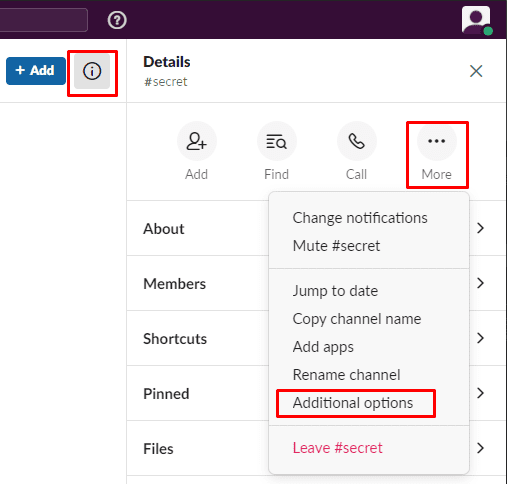
V dodatnih možnostih izberite »Spremeni na zasebni kanal«.
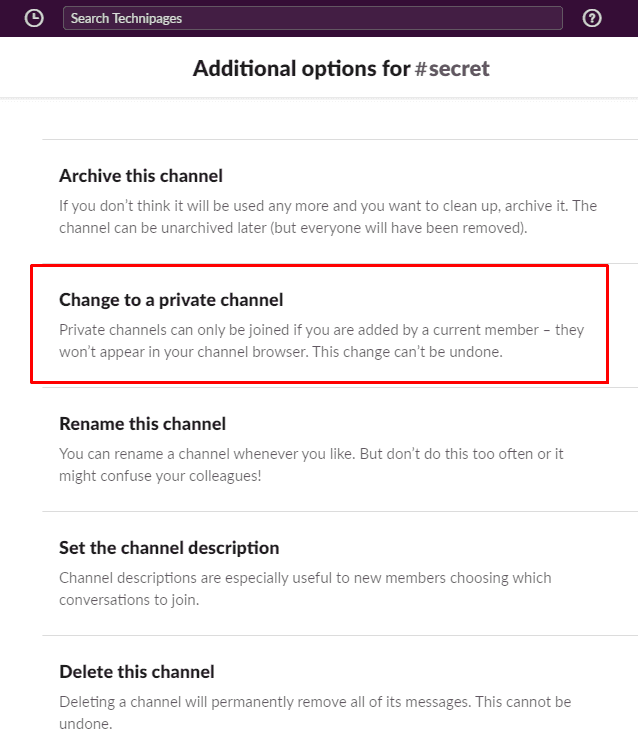
Če kanal spremenite v zasebni, datoteke, ki so bile v skupni rabi, ne bodo postale zasebne, ostale bodo javne. Poleg tega sprememba ne bo vplivala na zgodovino kanala in seznam članov. Če želite nadaljevati in se zavedate, da zasebnega kanala ni mogoče znova narediti javnega, kliknite »Spremeni v zasebni«.
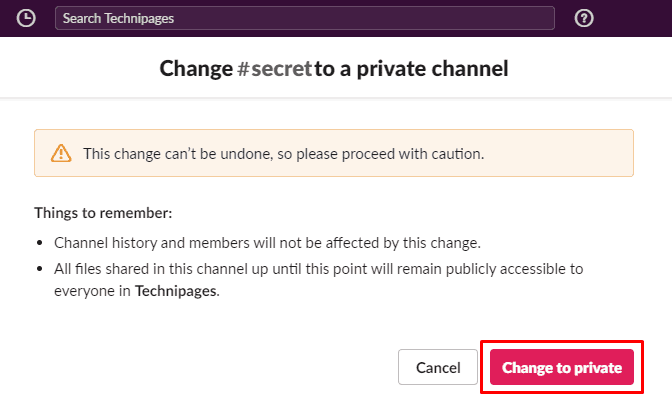
Pojavilo se bo zadnje pojavno obvestilo, ki vas bo opomnilo, da kanala ne boste mogli znova objaviti. Če ste prepričani, še enkrat preverite, ali je ime kanala pravilno, nato kliknite »Spremeni v zasebno«, da dokončate spremembo.
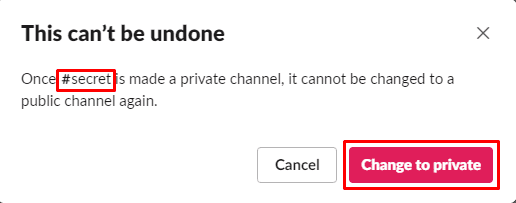
Če kanal Slack nastavite na zasebni, pomeni, da si lahko uporabniki ogledajo ali se mu pridružijo samo s povabilom. Če sledite korakom v tem priročniku, lahko kanal spremenite v zasebni.